Google puede haber eliminado sus datos de línea de tiempo en mapas
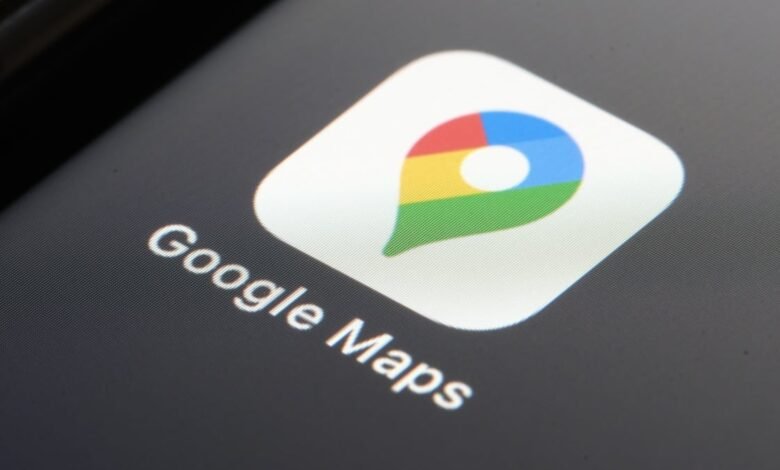
La función de línea de tiempo de Google Maps es una excelente manera de mirar hacia atrás en sus viajes anteriores, si tiene los datos para mirar hacia atrás.
Los usuarios de la línea de tiempo en las últimas dos semanas han notado que faltan sus datos, sin previo aviso ni explicación. Redditor SRJ737 publicado en el subreddit R/Googlepixel a principios de este mes, informando que perdieron durante una década de datos de la línea de tiempo, aparentemente de la nada. Antes, podían explorar cada ubicación que visitaron con Google Maps en los últimos diez años; Ahora, tenían que comenzar desde cero.
Lo que hace que la situación sea especialmente confusa es el hecho de que Google había advertido previamente a los usuarios que podrían perder los datos de la línea de tiempo. La compañía anunció a fines del año pasado que transferiría la funcionalidad de la línea de tiempo lejos de la web y a dispositivos móviles individuales. Si no movió sus datos de línea de tiempo a tiempo, Google advirtió que podría perderlos para siempre.
Sin embargo, esa fecha límite parece ser junio de este año, no de marzo, por lo que no habría tenido mucho sentido que esa sea la razón detrás de esta eliminación.
Google eliminó accidentalmente los datos
Desde entonces, Google ha respondido a estas preocupaciones. La compañía confirmó al borde que habían borrado accidentalmente los datos de la línea de tiempo para algunos usuarios:
Experimentamos brevemente un problema técnico que causó la eliminación de los datos de la línea de tiempo para algunas personas. Casi todos con copias de seguridad de la línea de tiempo cifrada podrán restaurar sus datos; Desafortunadamente, aquellos que no tenían copias de seguridad habilitadas no podrán recuperar datos perdidos.
Google parece estar llegando activamente a los usuarios afectados, así que esté atento a un correo electrónico de la compañía con instrucciones sobre cómo recuperar sus datos, si puede.
Redditor SRJ737 pudo recuperar sus datos, una vez que Google reconoció la situación. Habían intentado restaurar desde su copia de seguridad antes en vano, pero después del correo electrónico de Google, la copia de seguridad funcionó. Es posible que Google haya realizado algunos cambios en su parte para solucionar la función en general, que incluye datos guardados y restauración de copias de seguridad, pero eso no se puede confirmar en este momento.
Es una situación horrible, pero es un buen recordatorio de la confianza que ponemos en las compañías tecnológicas para administrar nuestros datos. Google es tan grande, hace que parezca que cualquier cosa que comparte con ellos se conservará para siempre. Sin embargo, todo lo que se necesita es un problema técnico al final de la compañía para perder sus datos para siempre. Hoy, son datos de línea de tiempo; Mañana, podrían ser tus fotos. Es complicado con las funciones dedicadas basadas en la nube, pero cada vez que tiene la opción, hacer una copia de seguridad de una fuente que no sea la nube es la forma más segura de preservar sus datos.
¿Qué piensas hasta ahora? Publica un comentario.
Cómo recuperar sus datos de línea de tiempo perdidos
Desafortunadamente, la única forma de restaurar estos datos de línea de tiempo eliminados es si anteriormente había realizado una copia de seguridad de esos datos a través de Google Maps. Si es así, las instrucciones de Google dicen que se actualiza a la última versión de Google Maps, abra su línea de tiempo, luego toque el icono de la nube que aparece en la parte superior de la pantalla. Desde aquí, debería poder seleccionar una copia de seguridad para restaurar los datos de su línea de tiempo.
Si no ve una opción de copia de seguridad aquí, es probable que nunca haya realizado una copia de seguridad de la línea de tiempo y, lamentablemente, sus datos se pierden para siempre.
Cómo exportar los datos de la línea de tiempo de Google Maps
Si todavía tiene sus datos de línea de tiempo, o comienza a volver a construirlos nuevamente, y desea hacer una copia de seguridad más segura que confiar en los servicios de Google, puede exportar manualmente sus datos, según lo compartido por Redditor Saharaci.
Para hacerlo en Pixel, luego vaya a Configuración> Ubicación> Servicios de ubicación> Línea de tiempo> Exportar datos de línea de tiempo. En iPhone, revise la aplicación Google Maps. Toque su perfil, diríjase a su línea de tiempo, luego toque los tres puntos en la parte superior derecha. Aquí, toque la ubicación y la configuración de privacidad, elija Exportar datos de línea de tiempo, luego elija un destino para sus datos.











